
3 maneiras simples de como transferir fotos do cartão SD para o computador em 2023

"Eu atualizei para um novo PC Windows 10 recentemente, mas agora não consigo descobrir como importar fotos do meu cartão SD. A janela Reprodução Automática não aparece no PC Windows 10. Eu prefiro importá-los corretamente do que copiar deste PC para manter a qualidade. Qualquer ajuda seria bem-vinda."
- Samantha Jones
Se você precisa importar fotos do cartão SD para Windows computador 10 para edição, embelezamento ou backup, mas não sabe como transferir fotos do cartão SD para o computador corretamente, você pode consultar as 3 maneiras eficazes abaixo.

Caminho 1. Como transferir fotos do cartão SD para o computador com Coolmuster Lab.Fone for Android (todas as fotos incluídas)
Caminho 2. Como carregar fotos da câmera para o computador usando o cartão de memória diretamente
Caminho 3. Como faço para obter fotos do meu cartão de memória de Android para o computador com Bluetooth
Coolmuster Lab.Fone for Android permite que você transfira fotos, vídeos, músicas e documentos excluídos e existentes do cartão SD para o computador, incluindo cartão SD do Android dispositivo, câmera digital, filmadora, MP4 player, TV e quaisquer outros dispositivos que contenham cartão SD. Contanto que o cartão SD pode ser lido por este programa, você pode migrar arquivos do cartão SD para o computador sem esforço. Além disso, você também pode transferir mensagens, registros de chamadas, contatos, vídeos, música, fotos e documentos de Android memória interna para o computador também.
Além disso, você também pode usá-lo para recuperar arquivos excluídos do seu telefone Android e suporta para recuperar tudo desaparecido do seu telefone Android. Coolmuster Lab.Fone for Android é amplamente compatível com todos os dispositivos Android rodando do Android 4.0 às versões mais recentes do sistema operacional, como Sony, HTC, LG, Motorola, Huawei, ZTE, Google e Samsung Galaxy S23/S22/S21/S20/S20+/S20 Ultra/Z Flip/Z Flip Thom Browne/S10+/S10/S10E/S9+/S9/S8+/S8, etc.
Bem, como transferir fotos do cartão Micro SD para o computador?
1. Instale e inicie Coolmuster Lab.Fone for Android no seu computador e clique emAndroid módulo Recuperação na caixa de ferramentas para entrar.
2. Escolha o modo de recuperação de cartão SD no menu superior e insira o cartão SD no computador com um leitor de cartão SD .

Em seguida, clique em Avançar neste programa e você verá todos os cartões SD inseridos aqui. Marque a unidade de disco que você deseja digitalizar e clique em Avançar para iniciar a digitalização.

3. Após a digitalização, selecione Fotos no painel esquerdo, visualize e escolha as fotos que deseja transferir e toque em Recuperar na parte inferior para exportar fotos do cartão SD para o computador.

Veja mais:
É seguro baixar Coolmuster Android Assistant Crack? Por favor, não perca este guia completo.
Selecione uma ferramenta neste guia e você pode alterar o GPS no seu dispositivo Android sem root.
Você também pode transferir fotos do cartão SD para o computador, inserindo o cartão SD para o computador e copiando fotos do cartão SD para ele. No entanto, esta forma não suporta a exportação de fotos protegidas do cartão SD para o computador.
Como importar imagens do cartão SD para o computador?
1. Conecte o cartão SD ao slot para cartão SD no seu computador com um leitor de cartão e o computador irá reconhecê-lo como um disco rígido portátil.
2. Clique no botão Iniciar no lado inferior esquerdo da tela do computador, insira a Galeria de Fotos na caixa de pesquisa e pressione a tecla Enter no teclado para iniciarWindows janela da Galeria de Fotos.
3. Pressione a guia Início e clique em Importar fotos, então você verá uma janela chamada Importar fotos e vídeos. Selecione a unidade do cartão SD e clique em Importar > mais opções > Revisar, organizar e agrupar itens para importar > Importar todos os novos itens agora > Adicionar marcas > Inserir > Importar. Em seguida, todas as fotos do cartão SD estarão na pasta do computador selecionado.
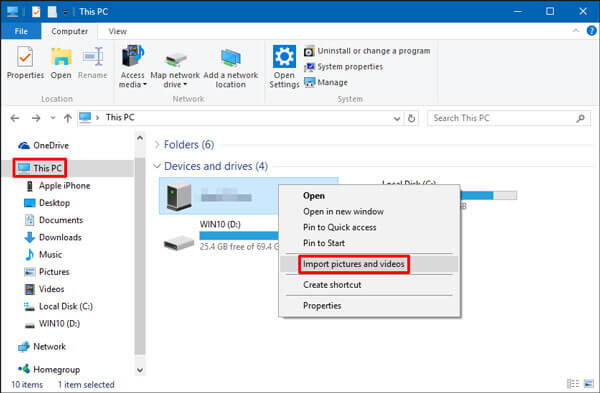
Finalmente, se você quiser transferir fotos de Android cartão SD para o computador, e ambos os dispositivos têm o recurso Bluetooth, você pode importar fotos do cartão SD para Windows computador 10 usando Bluetooth. Mas a velocidade de transferência pode ser muito lenta, dependendo do tamanho da foto.
Como faço para baixar fotos de um cartão SD para o meu computador?
Notas: Certifique-se de que o Android e o computador têm a funcionalidade Bluetooth.
1. Ative o Bluetooth em ambos os dispositivos.
No seu dispositivo Android: aceda a Definições > Navegue até Bluetooth > Ative o Bluetooth e certifique-se de que o dispositivo Android é detetável por outros dispositivos através de Bluetooth.
No computador: clique Windowsem Iniciar > Configurações > Bluetooth > Selecione seu dispositivo Android em Dispositivos disponíveis > Toque em Emparelhar.
2. Siga o prompt na tela para emparelhar os dois dispositivos.
3. Após o emparelhamento, clique em Enviar ou receber arquivos via Bluetooth em Windows computador > Receber arquivos.
4. Em seguida, vire para Android dispositivo, vá para Gerenciador de arquivos > armazenamento externo (ou cartão SD) > pasta DCIM > Pressione e segure as fotos que deseja transferir > Toque em Compartilhar > Bluetooth > Escolha o nome do seu computador.
5. Seu computador começará a receber fotos. Depois que todas as fotos forem enviadas, pressione Concluir na tela do computador e saia do recurso Bluetooth.

Leia também: Selecionando fotos em seu cartão SD Android , mas encontrando algumas fotos estão faltando? Você pode precisar recuperar dados de Android cartão SD imediatamente.
Se você sabe pouco sobre como transferir fotos do cartão SD para o computador de forma eficaz, este artigo será uma excelente referência para você. Você pode selecionar livremente da maneira que quiser, mas para ser honesto, eu recomendo fortemente que você tente Coolmuster Lab.Fone for Android, que pode facilmente transferir todas as fotos, incluindo as fotos existentes e excluídas, do cartão SD para o computador em minutos e é totalmente seguro e fácil de usar. Enquanto as outras duas maneiras não podem fazer isso.
Então, você pode experimentá-lo. B.T.W., se você encontrar qualquer problema durante o uso, sinta-se livre para nos avisar deixando um comentário abaixo.
Artigos relacionados:
Como fazer backup do cartão SD no telefone e tablet Android ?
Como transferir fotos do Google Pixel para o computador (5 maneiras fáceis)
4 maneiras de transferir fotos do telefone Samsung para o tablet
Como transferir fotos da Samsung para Mac para backup? 4 Caminhos em 2023
Top 8 maneiras de como transferir fotos do Android para o PC

 Android Transferência
Android Transferência
 3 maneiras simples de como transferir fotos do cartão SD para o computador em 2023
3 maneiras simples de como transferir fotos do cartão SD para o computador em 2023





